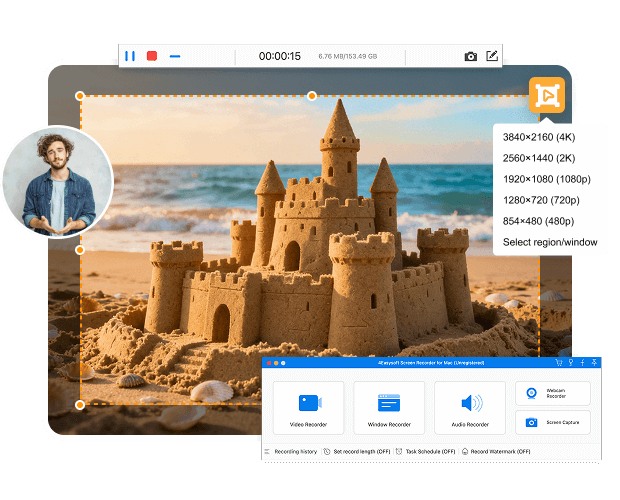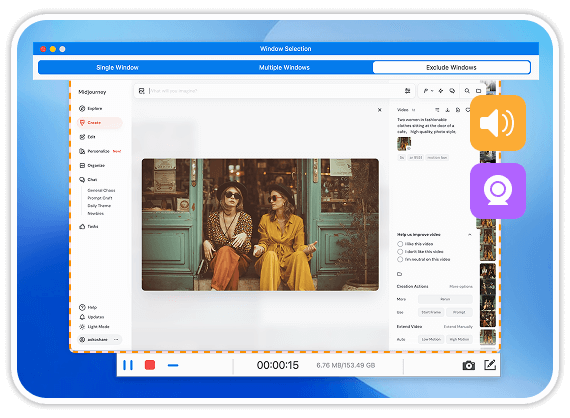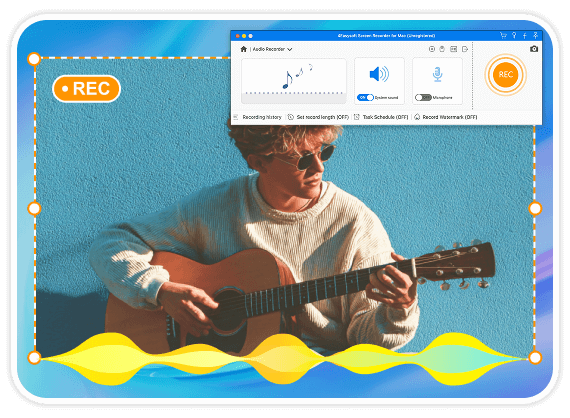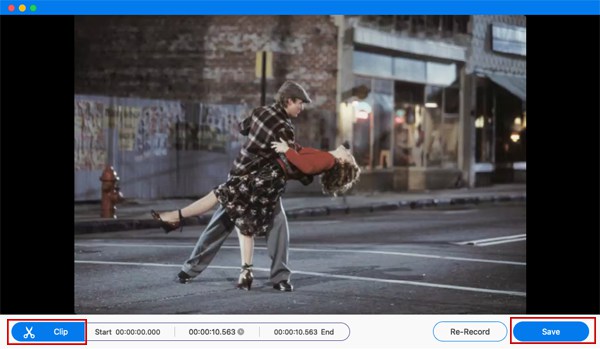További megoldások, amelyekre szüksége lehet
- 3 működőképes módszer a képernyőrögzítésre Mac számítógépen bármilyen hanggal
- 3 egyszerű módszer, hogyan készíthet gyorsan képernyőképet Mac számítógépen
- 2 egyszerű módszer a rendszerhang rögzítésére Macen [Sonoma támogatott]
- 12 ingyenes képernyőrögzítő Mac rendszeren, hogy profi módon rögzítse a képernyőt
- A 6 legegyszerűbb megoldás, ha a képernyőkép nem működik Macen
- 12 ingyenes képernyőrögzítő Mac rendszeren, hogy profi módon rögzítse a képernyőt
- Hogyan rögzíthetünk AirPod hangot Mac-en? Egyszerű lépések és még sok más!
- Minden, amit a teljes weboldal képernyőképéről tudni kell
- Videó rögzítése a webhelyről bármilyen tevékenységgel [Lépések]
- Rögzítse a megbeszéléseket 4 gyors, mégis hatékony módon
 Windowshoz
Windowshoz Machez
Machez Ingyenes online megoldások
Ingyenes online megoldások